Reviews:
No comments
Related manuals for MCM 21P2

babiDolce
Brand: ItsImagical Pages: 16

B6U-LCD
Brand: M-system Pages: 2

HD 08T21 STD-xxx-F Series
Brand: Hatteland Pages: 40

D19PS
Brand: V7 Pages: 1

HX2000
Brand: Gateway Pages: 26

Lucoms C940DF
Brand: Daewoo Pages: 10

FusionAmp OLED Display
Brand: Hypex Electronics Pages: 12

MG-150F
Brand: TechLine Pages: 26

GUARDIAN PLUS CM-1701
Brand: Static Solutions Pages: 2

SPM 21
Brand: Sanitas Pages: 52

DPS70
Brand: Parker Pages: 52

BPM-337
Brand: iProven Pages: 2

B24W-5 ECO
Brand: Fujitsu Pages: 36
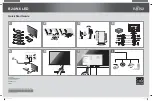
B24W-6 LED
Brand: Fujitsu Pages: 2

B24W-7
Brand: Fujitsu Pages: 43

B23T-7
Brand: Fujitsu Pages: 43

B27T-7
Brand: Fujitsu Pages: 40

B24-8 TE Pro
Brand: Fujitsu Pages: 43

















